Sustav nije pronašao vcruntime140_1.DLL - Kako preuzeti datoteku i popraviti pogrešku
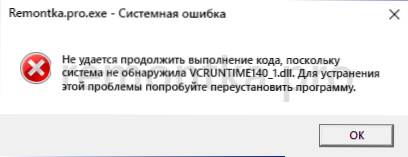
- 1122
- 259
- Miss Kirk Mante
Ako kada pokrenete igru ili program, dobijete poruku o pogrešci: Ne možete nastaviti kod, jer sustav nije pronašao vcruntime140_1.DLL ili pokretanje programa je nemoguće, jer na računalu nema VCruntime140_1.dll, popravljanje pogreške je vrlo jednostavno.
U ovoj uputi detaljno o tome kako preuzeti vcruntime140_1.DLL sa službene web stranice Microsofta, kakva je to datoteka i kako instalirati ovu datoteku u Windows 10, 8.1 ili Windows 7 da popravi pogrešku.
- Kako preuzeti vcruntime140_1.DLL sa službene stranice
- Video uputa
- Dodatni načini popravljanja pogreške
Kako preuzeti vcruntime140_1.DLL sa službene stranice
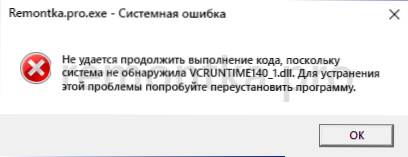
Prije svega, kada se pojavi ova pogreška, ne biste trebali prenijeti zasebnu datoteku vcruntime140_1.DLL, pokušajte ga smjestiti u mape C: \ Windows \ System32 ili C: \ Windows \ Syswow64 - Ovo nije najvažniji način rada.
Pravo rješenje je preuzeti sa službene stranice i instalirati distribuirane komponente Visual C ++ 2019 na vaše računalo. Važno: Ako ste već instalirali ove komponente, ali na 64-bitnom sustavu preuzeo je samo jednu od verzija (na primjer, samo x64 na 64-bitnim Windowsima), pogreška se može sačuvati, jer mnogi programi trebaju 32-bitni (x86 ) datoteka čak i u x64 sustavima. Da biste ispravili pogrešku, upotrijebite sljedeće korake:
- Idite na službenu web stranicu https: // podrška.Microsoft.Com/ru-ru/help/2977003/The Latest-Podržani-vizualni-cothot
- U odjeljku Visual Studio 2015, 2017 i 2019 za Windows 10, 8.1 i Windows 7 64-bitne datoteke za preuzimanje Vc_redist.x86.Exe I Vc_redist.X64.Exe. Za 32 -bit sustava - samo prva datoteka.
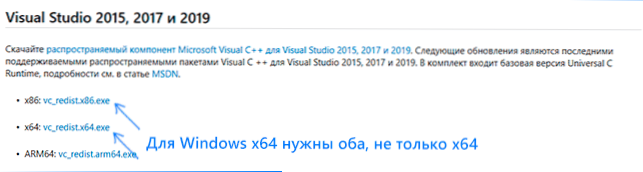
- Pokrenite oba instalatera zauzvrat i prođite kroz postupak instalacije. Datoteka će se automatski kopirati na potrebna mjesta na računalu i ispravno registrirati u sustavu.
Nakon toga, preporučljivo je ponovno pokrenuti računalo i provjeriti je li spremljena pogreška u sustavu "nije moguće nastaviti izvršavanje koda, jer sustav nije pronašao vcruntime140_1.Dll ", najvjerojatnije će se problem riješiti.
Video uputa
Dodatni načini popravljanja pogreške
Za neke programe opisana metoda možda neće dati rezultat, u ovom slučaju pokušajte ovu opciju:
- Idite u mapu programa (s izvršnom datotekom .exe) i pokušajte kopirati vcruntimedll datoteku iz mape System32.
- Ako prethodna stavka ne pomaže, pokušajte je zamijeniti datotekom s syswow64 (postoje različite kopije datoteke u tim mapama).
- U slučaju da u mapi postoji zasebna mapa s bibliotekama s programom (na primjer, mapa bin), u nju možete kopirati vcruntimedll.
Nadam se da je jedna od opcija za ispravljanje pogreške vcruntime140_1.DLL je pomogao u vašem slučaju, a problem je riješen.
- « Kakav postupak punjenja CTF-a ili CTFMON.exe u Windows 10 i što učiniti ako učitava procesor
- Microsoft Office za Android - Word, Excel, PowerPoint i ne samo u jednoj aplikaciji »

